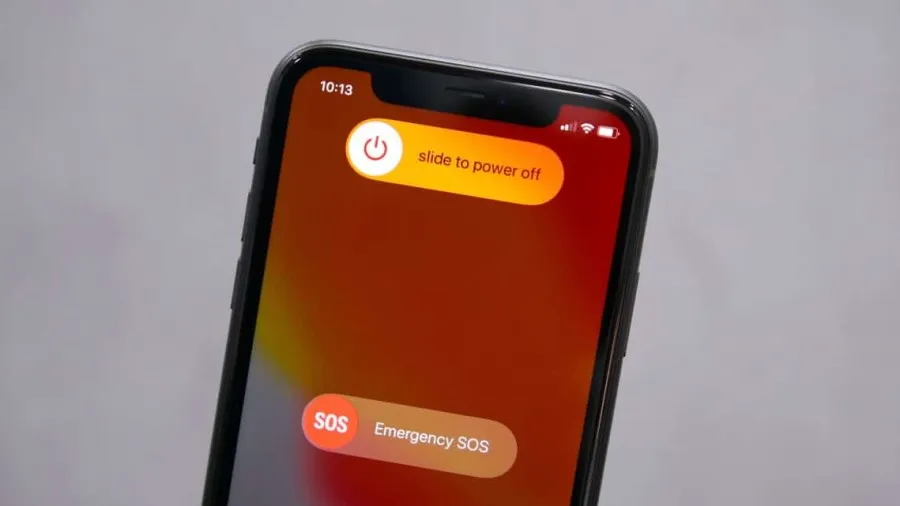
Avez-vous été confronté à ce problème lors de la sauvegarde de votre WhatsApp sur votre iPhone ? Eh bien, il peut y avoir de nombreuses raisons à cela, telles que le problème de stockage iCloud ou la dernière sauvegarde corrompue. Cependant, vous pouvez essayer quelques correctifs pour résoudre tous ces problèmes sur votre iPhone. Alors, sans plus tarder, commençons par les moyens de corriger l’erreur « Impossible de terminer la sauvegarde » dans WhatsApp sur iPhone.
Lisez aussi | 2 manières de transférer WhatsApp d’Android vers iPhone
Le correctif n’a pas pu terminer la sauvegarde de WhatsApp sur iPhone
Donc, si votre sauvegarde WhatsApp est bloquée sur votre iPhone, voici les correctifs possibles que vous pouvez essayer et nous discuterons également d’autres conseils pour vous aider à terminer votre sauvegarde.
Redémarrez votre téléphone
Parfois, le redémarrage de votre iPhone corrige la plupart des erreurs et bogues inconnus. Ainsi, chaque fois que votre sauvegarde WhatsApp est bloquée au milieu, essayez de redémarrer votre iPhone en appuyant simultanément sur le volume et le bouton d’alimentation.
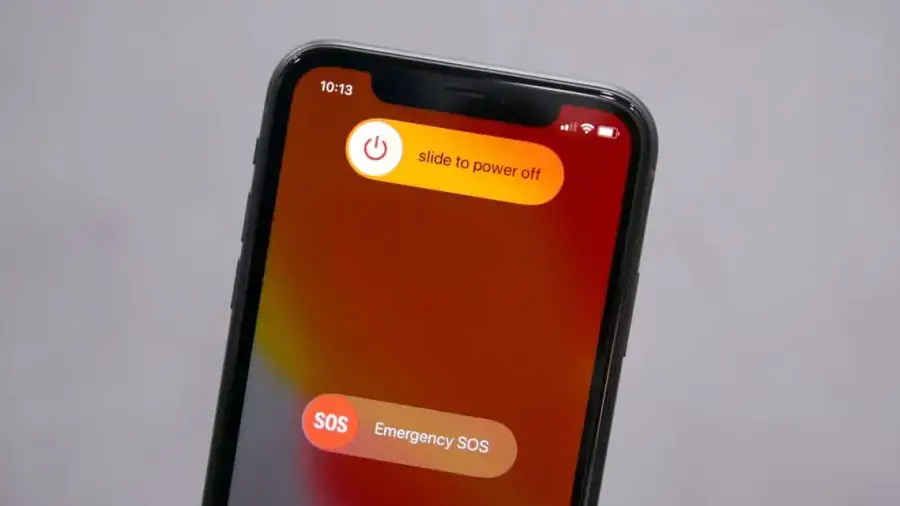
Une fois votre téléphone redémarré, ouvrez WhatsApp et essayez à nouveau de sauvegarder. Si cela ne résout pas le problème, vous pouvez passer aux suivants.
Mettre à jour WhatsApp
WhatsApp est l’une de ces applications qui se met à jour de temps en temps avec de nouvelles fonctionnalités. Parfois, ces mises à jour logicielles pour ses applications iOS et Android n’incluent que quelques corrections de bogues, donc chaque mise à jour est importante et la sauvegarde WhatsApp peut également ne pas être terminée en raison d’un bogue qui peut être corrigé par la mise à jour.

Vérifiez votre réseau
Comme vous le savez peut-être déjà, les sauvegardes WhatsApp sont pour la plupart de grande taille, car elles incluent des photos et des vidéos de vos discussions. Vous auriez donc besoin d’une connexion réseau stable et rapide pour une sauvegarde réussie. Assurez-vous d’être connecté à un réseau Wi-Fi ou mobile rapide avant de commencer la sauvegarde.
Réinitialiser les réglages réseau
Parfois, la réinitialisation des paramètres réseau peut également résoudre les problèmes liés au réseau sur n’importe quel iPhone, car elle restaure tous les paramètres par défaut. Ainsi, lorsque votre sauvegarde WhatsApp est bloquée au milieu, vous pouvez essayer de réinitialiser les paramètres réseau sur votre iPhone, voici comment procéder.
1. Ouvrez l’application Paramètres sur iPhone.
2. Allez dans Général et appuyez sur Transférer ou Réinitialiser l’iPhone.
3. Sur la page suivante, appuyez sur Réinitialiser.
4. Appuyez maintenant sur Réinitialiser les paramètres réseau.
Entrez votre mot de passe et vos paramètres réseau seront réinitialisés.
Exclure les vidéos volumineuses de la sauvegarde
Si la sauvegarde n’est toujours pas terminée, vous pouvez essayer de la réduire en taille. Comme la plupart d’entre nous reçoivent beaucoup de médias sur WhatsApp, ce qui augmente la taille de la sauvegarde. WhatsApp nous donne la possibilité d’exclure les vidéos de la sauvegarde. Voici comment procéder sur votre téléphone :
1. Ouvrez WhatsApp sur votre iPhone.
2. Allez dans Paramètres et appuyez sur Chat.
3. Sélectionnez maintenant Chat Backup et désactivez la bascule à côté pour inclure des vidéos.
C’est tout, maintenant seuls les photos et les textes seront sauvegardés et cela pourrait fonctionner pour vous.
Vérifier le stockage iCloud
Apple propose l’option de sauvegarde iCloud pour WhatsApp sur iPhone. Étant donné qu’Apple n’offre que 5 Go de stockage gratuit aux utilisateurs d’iPhone pour sauvegarder leurs données, le problème de stockage peut être la principale raison du blocage de la sauvegarde. Vous pouvez donc vérifier si votre stockage iCloud est faible pour effectuer une sauvegarde WhatsApp.
1. Ouvrez l’application Paramètres sur votre téléphone.
2. Appuyez maintenant sur le nom de votre profil en haut.
3. Ensuite, sélectionnez iCloud et vous verrez votre stockage iCloud restant.
Donc, si elle est inférieure à la taille de sauvegarde de WhatsApp, vous ne pouvez pas terminer votre sauvegarde à moins d’effacer de l’espace de stockage ou d’acheter le plan iCloud+ d’Apple.
Supprimer la sauvegarde iCloud précédente
Parfois, il existe déjà une ancienne sauvegarde que vous avez peut-être créée sur iCloud et elle est boguée, vous pouvez alors supprimer cette sauvegarde existante pour sauvegarder à nouveau votre WhatsApp. Voici comment supprimer votre ancienne sauvegarde d’iCloud :
1. Ouvrez l’application Paramètres sur iPhone et appuyez sur votre profil.
2. Appuyez maintenant sur iCloud et sur la page suivante, appuyez sur Gérer le stockage.
3. Sélectionnez Sauvegardes, puis appuyez sur le nom de votre appareil.
4. Sur la page suivante, cliquez sur WhatsApp dans la liste des applications et désactivez la bascule.
5. Dans la fenêtre contextuelle, sélectionnez « Désactiver et supprimer ».
C’est ça. Cela supprimera votre sauvegarde WhatsApp précédente, cependant, vous devrez réactiver WhatsApp pour recommencer la sauvegarde.
Maintenant, ouvrez à nouveau WhatsApp et accédez à Paramètres et sélectionnez Chat, puis Sauvegarde de chat pour redémarrer le processus de sauvegarde. Espérons que cela résoudra votre problème.
Voici donc les correctifs pour WhatsApp qui ne pouvait pas résoudre le problème de sauvegarde sur iPhone. Pour plus de trucs et astuces iOS, restez à l’écoute !
Vous pouvez également nous suivre pour des actualités technologiques instantanées sur Actualités de Google ou pour des trucs et astuces, des critiques de smartphones et de gadgets, rejoignez Groupe de télégrammes GadgetsToUse, ou pour les dernières vidéos d’examen abonnez-vous Chaîne Youtube GadgetsToUse.